버추얼박스 / 공유 폴더 만드는 방법
Created 2019-03-01
Last Modified 2024-05-05
버추얼박스에서 호스트와 게스트 간 파일을 주고 받는 방법 중 가장 쉬운 것은 드래그 앤 드롭을 이용하는 것입니다. 그런데 단점이 있습니다. 게스트에서 수정한 파일을 호스트에서 사용하려면 또 옮겨야 하고, 호스트에서 수정한 파일을 게스트에서 사용하려면 또 옮겨야 합니다. 호스트와 게스트가 동시에 사용하면서 수정이 잦다면, 드래그 앤 드롭보다 공유 폴더를 이용하는 것이 더 좋습니다. 호스트나 게스트에서 수정했다고 해서 다시 옮길 필요가 없습니다.
준비
공유 폴더를 사용하려면 가상 머신에 게스트 확장(VirtualBox Guest Additions)을 설치를 해야 합니다. 가상 머신이 실행된 상태에서 장치의 [게스트 확장 CD 이미지 삽입]을 클릭하여 설치할 수 있습니다.

설정
- 가상 머신을 선택하고 [설정]을 클릭합니다.
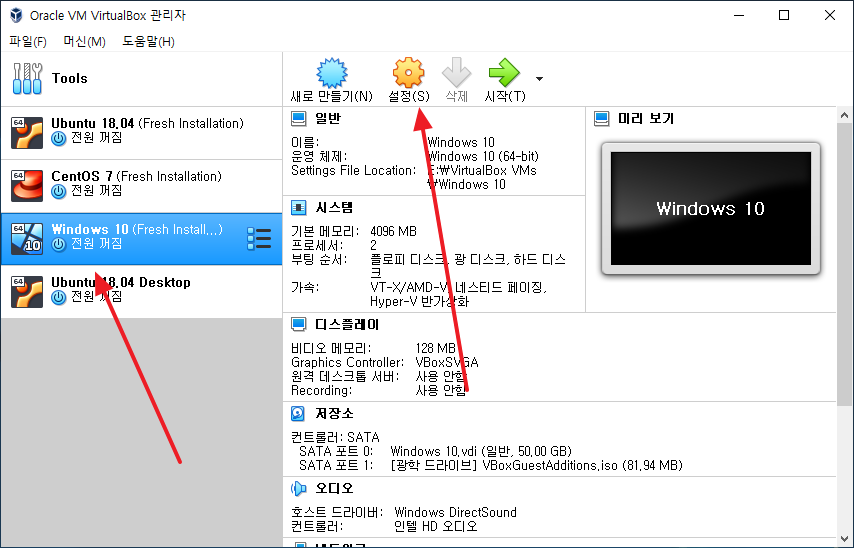
- 왼쪽 메뉴 중 [공유 폴더]를 선택하고 오른쪽에서 + 표시가 있는 아이콘을 클릭합니다.
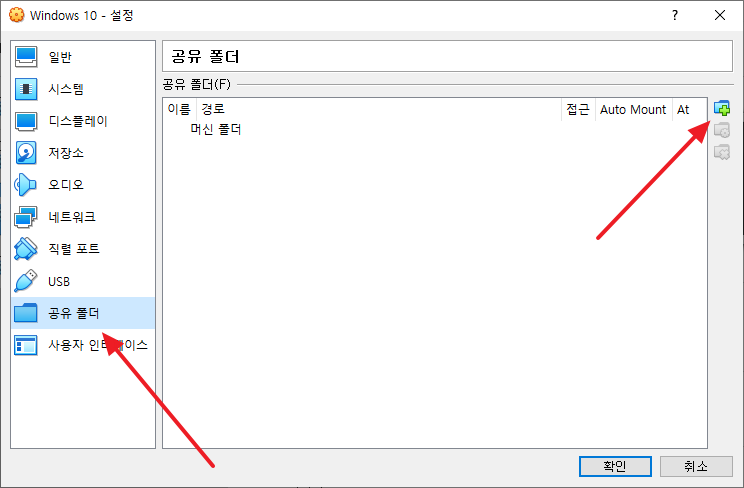
- [폴더 경로]에서 공유할 폴더를 선택합니다.
- [폴더 이름]은 자동으로 정해지는데, 변경해도 됩니다.
- 읽기 전용이나 자동 마운트는 적절히 설정합니다. 자동 마운트에 체크하면 게스트가 부팅하면서 자동으로 공유 폴더를 연결합니다.
- 설정을 마쳤으면 [확인]을 클릭하고...
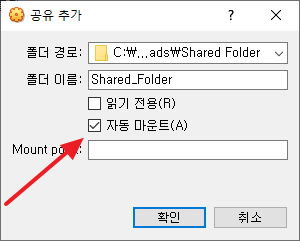
- 다시 [확인]을 클릭합니다.
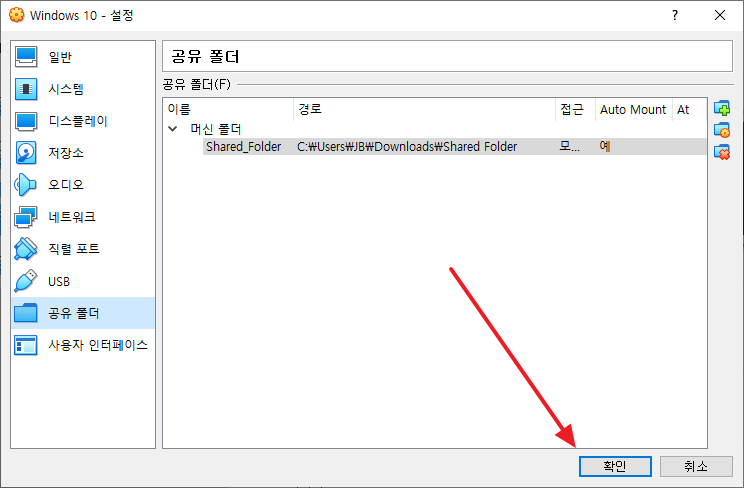
사용
- 윈도우 게스트에서는 네트워크 드라이브로 연결됩니다.
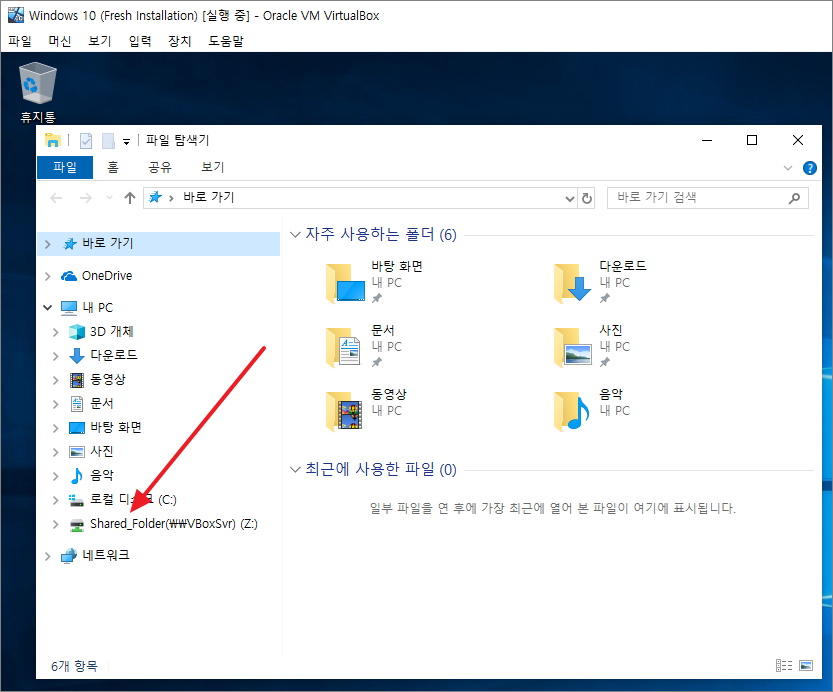
- 우분투에서도 잘 작동합니다.
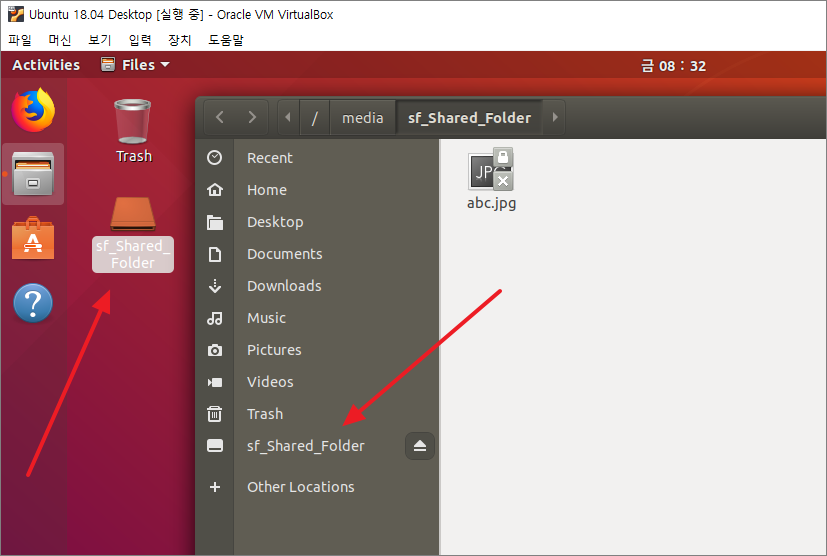
만약 게스트에서 공유 폴더에 접근이 되지 않는다면 게스트 확장(VirtualBox Guest Additions)을 설치했는지 확인해보세요.








